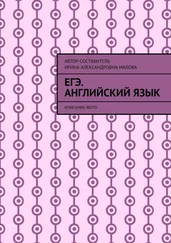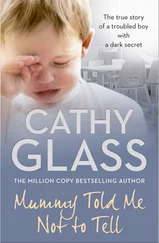В окне задачника можно просматривать все имеющиеся задания данной группы (нажимая клавиши [Enter] и [Backspace], а также генерировать различные варианты исходных данных и связанных с ними контрольных (т. е. правильных") результатов. При закрытии окна программа немедленно завершит работу, и мы вернемся в редактор среды PascalABC.NET. Заметим, что при последующих запусках программы будет автоматически выбираться тот режим окна задачника, в котором оно находилось в момент его предшествующего закрытия.
Примечание. После добавления в группу нового задания было бы желательно, чтобы при звпуске тестирующей программы на экране сразу отображались данные, связанные с последним добавленным заданием. Чтобы не приходилось каждый раз изменять номер задания в процедуре Task, можно удалить этот номер, указав символ ?" сразу после имени группы: Task('MakerDemo?'). В этом случае при запуске программы на экране будет отображаться последнее задание данной группы.
Добавление описания группы и ее подгрупп
По тексту, расположенному выше названия задания MakerDemo1 (см. приведенные выше рисунки), мы видим, что импортированные из группы Begin задания входят в подгруппу с заголовком Ввод и вывод данных, оператор присваивания". В сводной группе MakerDemo мы можем добавить комментарий ( преамбулу ) как к самой группе, так и к любой имеющейся в ней подгруппе. Кроме того, мы можем импортировать преамбулу любой имеющейся группы или подгруппы. Для иллюстрации этих возможностей добавим в процедуру inittaskgroup новые операторы (их надо указать после вызова процедуры CreateGroup):
CommentText('Данная группа демонстрирует различные возможности');
CommentText('\Iконструктора учебных заданий\i \MPT4TaskMaker\m.');
Subgroup('Ввод и вывод данных, оператор присваивания');
CommentText('В этой подгруппе содержатся задания, импортированные');
CommentText('из группы Begin.\PПриводимый ниже абзац преамбулы');
CommentText('также импортирован из данной группы.\P');
UseComment('Begin');
Два первых вызова процедуры CommentText определяют текст преамбулы для группы MakerDemo. Обратите внимание на управляющие последовательности : пара последовательностей \I и \i выделяет курсивный фрагмент, а пара \M и \m выделяет фрагмент, в которым используется моноширинный шрифт. Последующий вызов процедуры Subgroup устанавливает режим определения преамбулы для подгруппы с указанным именем. В тексте этой преамбулы, который, как и текст преамбулы группы, определяется с помощью процедуры CommentText, используется управляющая последовательность \P, обеспечивающая переход к новому абзацу.
Наконец, последняя процедура (UseComment) импортирует преамбулу группы Begin в преамбулу нашей подгруппы Ввод и вывод данных, оператор присваивания". Имеется также вариант процедуры UseComment, позволяющий импортировать преамбулу подгруппы; в этом варианте следует указать два параметра: имя группы и заголовок требуемой подгруппы, входящей в эту группу. Импортировать преамбулы подгрупп можно только для тех групп заданий, в которых имеется разделение на подгруппы (обычно это группы, содержащие большое количество заданий). В группе Begin деления на подгруппы нет, поэтому из нее можно импортировать только преамбулу самой группы.
Для того чтобы ознакомиться с результатом сделанных изменений, следует сгенерировать html-страницу с текстом группы MakerDemo. Для этого достаточно внести небольшое изменение в тестирующую программу, а именно, следует заменить символ ?" в параметре процедуры Task на "#": Task('MakerDemo?'). Теперь при запуске данной программы на экране вместо окна задачника появится html-браузер с описанием созданной группы:

Обратите внимание на последний абзац в описании подгруппы (Все входные и выходные данные в заданиях этой группы являются вещественными числами"), который был импортирован из группы Begin.
Примечание. Если указать в параметре процедуры Task символ #", не удаляя номер задания (например, Task('MakerDemo2#')), то в html-описание будет включено только задание с указанным номером. При этом будут также выведены комментарии ко всей группе и к той подгруппе, к которой относится выбранное задание. Для включения в html-страницу нескольких заданий (или групп заданий) достаточно для каждого из них вызвать процедуру Task с параметром, оканчивающимся символом "#".
Читать дальше



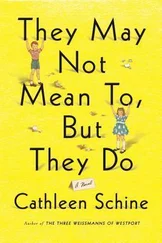





![Сэмюэль Тьюк - ОПИСАНИЕ РЕТРИТА, заведения близ Йорка для умалишенных из Общества Друзей [Содержит отчет о его возникновении и развитии, способах лечения, а также описание историй болезни]](/books/423708/semyuel-tyuk-opisanie-retrita-zavedeniya-bliz-jork-thumb.webp)